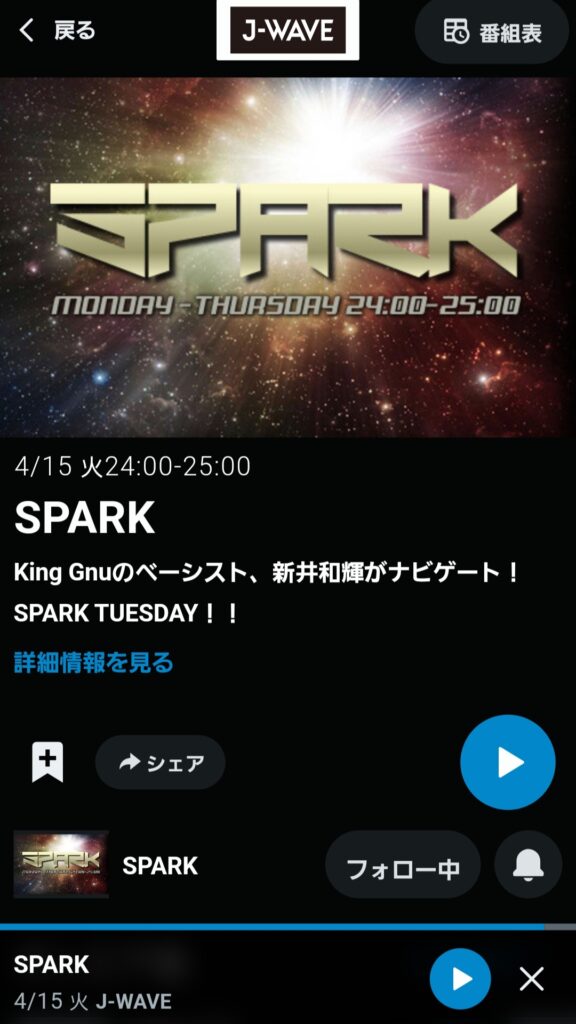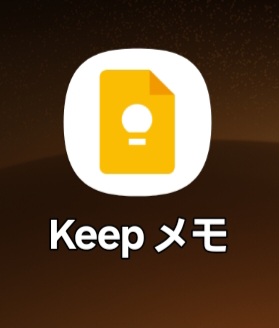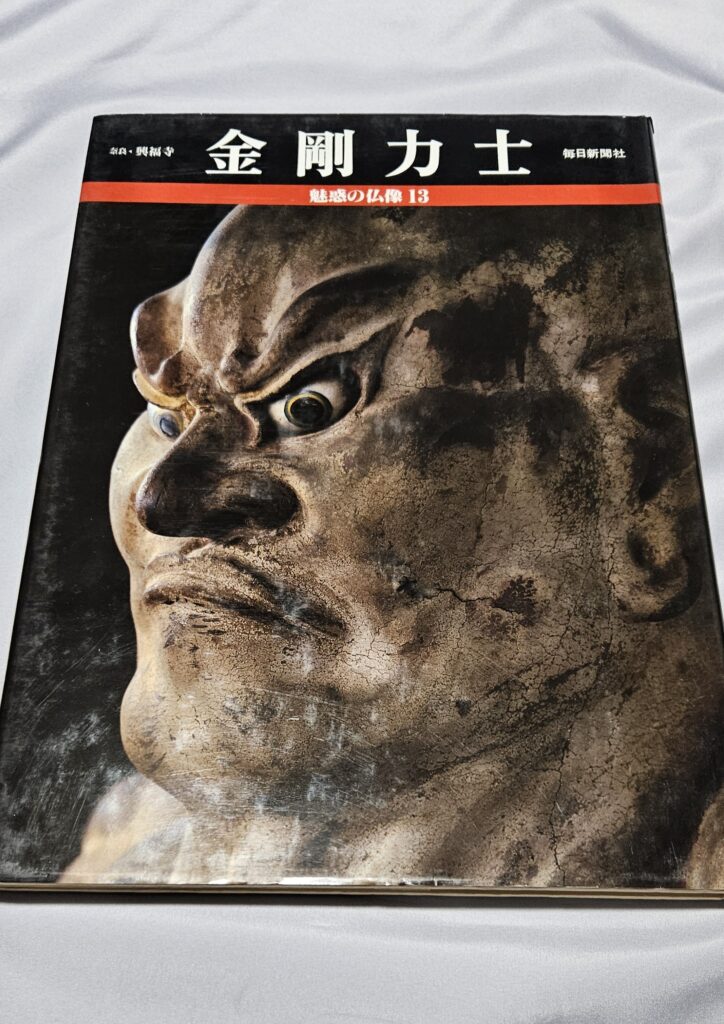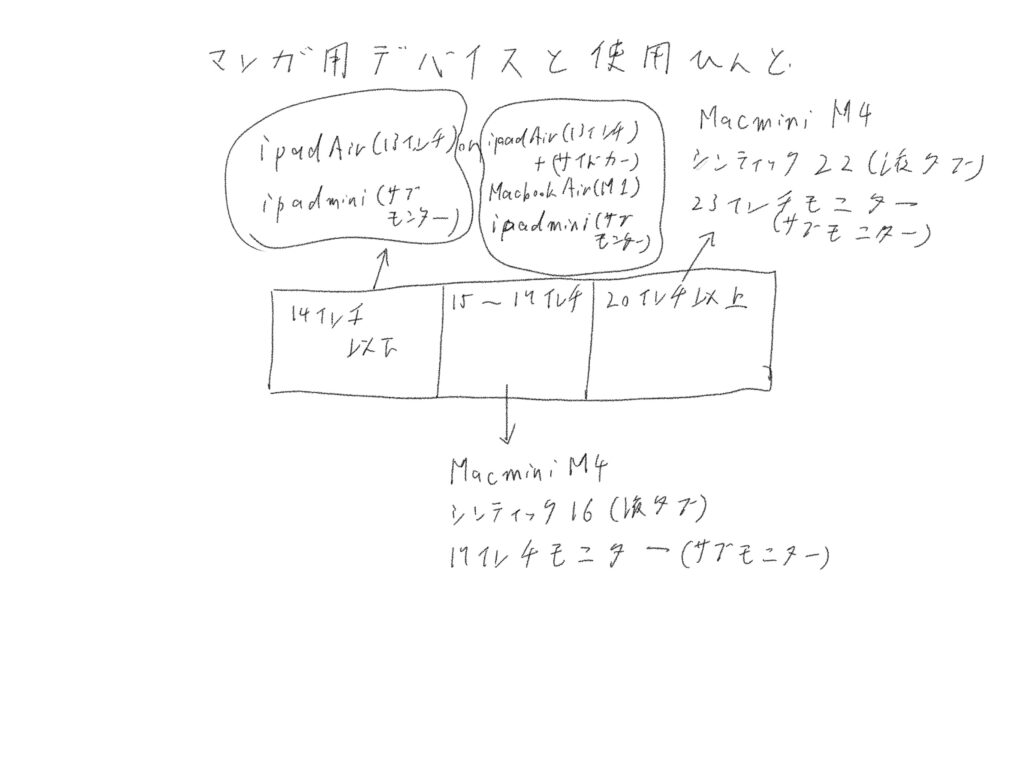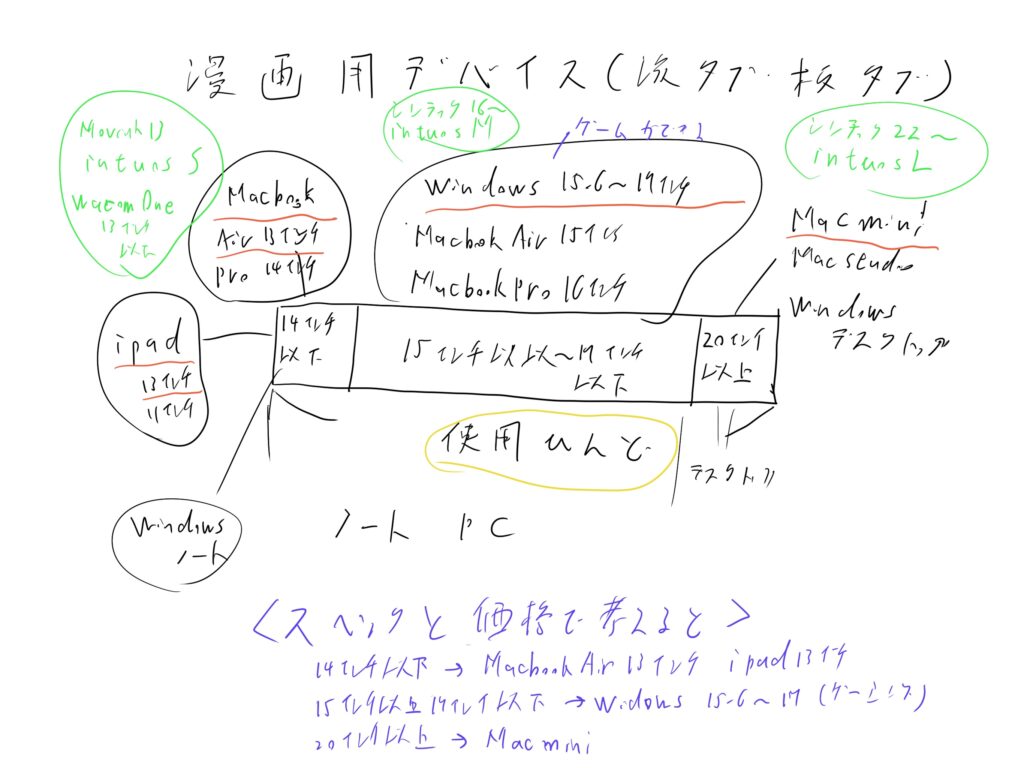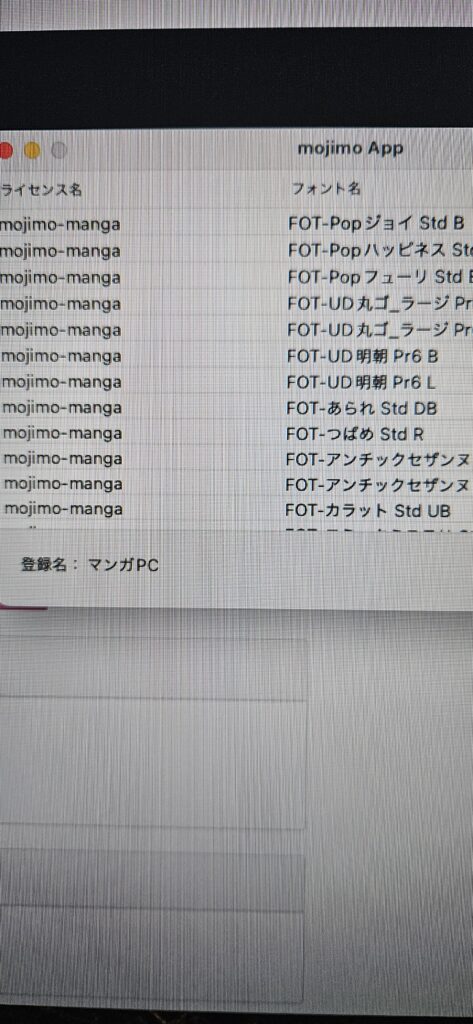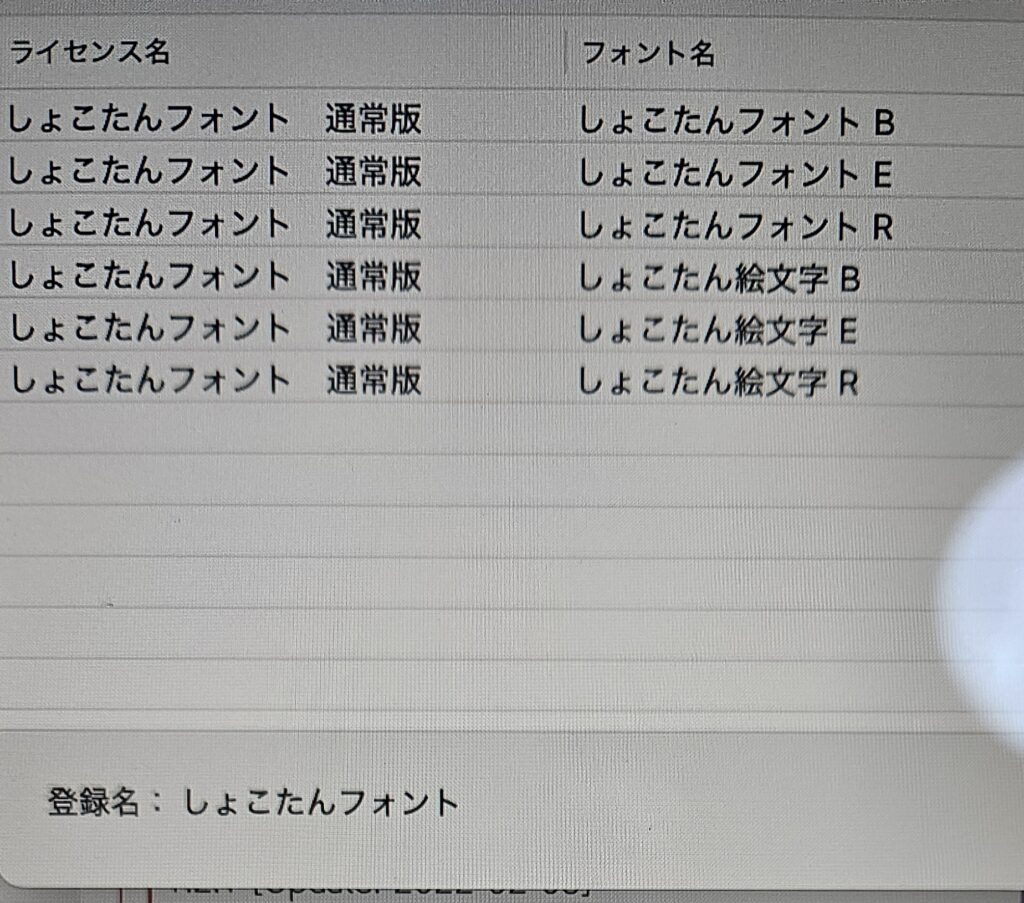今日は「もうひとつの世界」について語らせてもらう。
と、その前に、さっき「ChatGPT」を使って「Perfumeが北海道で人気が出る方法」を聞いてみた。その結果がこれだ。
『Perfumeが北海道で人気が出る方法
Perfumeが北海道で人気を出すための戦略を考えると、地域の特性や文化、ファン層の傾向を踏まえたアプローチが効果的です。以下にいくつかのアイディアを挙げてみます:
—
1. 北海道限定の施策を展開
限定ライブやイベント
札幌を中心に、函館・旭川などで小規模でもいいので特別ライブやファンミーティングを行う。
コラボグッズやフード
北海道の名産(白い恋人、六花亭、ジンギスカンなど)とコラボしたグッズやフードを展開。
ご当地MVや映像企画
北海道の風景(雪まつり、ラベンダー畑など)でMVを撮影することで、地元ファンの愛着を深める。
—
2. 地域密着メディアでの露出
北海道ローカルのテレビ・ラジオ番組に出演
「イチモニ!」や「どさんこワイド」などにゲスト出演することで親近感が増す。
STVラジオやAIR-G’とのコラボ番組・特集
音楽番組に限らず、観光・食レポ的な企画もアリ。
—
3. ファン参加型プロジェクト
北海道ファンからの写真やメッセージを募集して作品化
たとえば「Perfume × 北海道」みたいなテーマで動画や曲を制作。
北海道在住クリエイターとのコラボ
地元の映像作家、アーティスト、ダンサーとのコラボを通じてローカル感を出す。
—
4. 教育・文化との接点を作る
中高・大学の文化祭や講演会に参加
若年層へのアプローチとして、ダンスやテクノロジーに関心のある学生に向けて講演やWSを開く。
道内のダンススクールと連携してPerfumeダンス講座を開く
—
5. 季節イベントとの連動
雪まつりコラボ(氷像、映像演出など)
夏のフェス出演(Rising Sun Rock Festival など)
—
Perfumeの持つ「テクノロジー」「未来感」「洗練された世界観」と、北海道の「自然」「文化」「人情」を結びつけることで、他の地域と違った特別な人気を生むことができます。
興味ある方向性があれば、そこを掘り下げていくこともできますよ!』
とまぁ、その中でいくつか実践済みのものもあると思う。役に立つものも何個かあるのかな?
さて、そろそろ本題に入ろう「もうひとつの世界」。僕が思うに人は誰しも「目に見える世界の上に、もうひとつの世界を被せている」ものだ。「心の世界」と言ってもいいのかもしれない。
その「もうひとつの世界」。通常であればそれは各個人のものであるから、他の人がアクセスするのは到底困難なものである。ただ「もうひとつの世界」に招待することは可能である。少しややこしくなるのだが、その招待された世界の中でまた「もうひとつの世界」が作られる。重要なのは「招待された世界」がとてもホットな世界であれば「もうひとつの世界」もホットになりやすいと思う。
それができるのがアーティストと呼ばれる人たちだと僕は思う。
もちろん上記の「ChatGPT」による方法も、あながち間違いでもないと思うのだが、重要なのは「もうひとつの世界」へのアプローチなのだ。クリエイターはそこを意識できるかどうかではないかと思います。
もう少し深く追求してみよう。先ほども言ったが「もうひとつの世界」は、その人以外の人はアクセス困難な世界である。それゆえに、「もうひとつの世界」が死にかけても誰も気づかないもの。「もうひとつの世界の死」は「現実の世界の死」と直結してしまいます。危険信号の出し方の術も分からないものです。
ところが世の中には不思議な人がいて、そう言った「もうひとつの世界」に感覚的に気づくアーティストもいる。ユーミンのような人がね。そう言った人というのは「もうひとつの世界に招待」する力が強いものだと思います(お見通しだしね)。
ただやはり、通常は「もうひとつの世界に招待」するということ自体が難しいし、アプローチの仕方が分からない。
では、実際それらを上手く実行できているアーティストなら、何らかの方法を知っているかもしれませんね。じゃぁ、ヨロシク😀